باستخدام تقنية Miracast، يمكنك بسهولة عكس شاشة الأجهزة لاسلكيًا مثل جهاز الكمبيوتر الذي يعمل بنظام Windows 10/11 على جهاز التلفزيون الخاص بك.
تمامًا مثل HDMI عبر Wifi، يمكن لـ HDMI عكس جهاز الكمبيوتر الذي يعمل بنظام Windows 10/11 على جهاز التلفزيون الخاص بك عبر اتصال سلكي، بينما يمكن لـ Miracast عكس شاشة جهازك (على سبيل المثال، جهاز الكمبيوتر إلى التلفزيون) لاسلكيًا.
لكن في بعض الأحيان قد ترى أن وظيفة النسخ المتطابق لشاشة Windows 10 لا تعمل بعد تحديث Windows.或عند تثبيت Miracast على نظام التشغيل Windows 10/11إظهار رسالة الخطأ "هذا الجهاز لا يدعم Miracast ، لذا لا يمكنك عرضه لاسلكيًا".
بعد تحديث Windows ، لا يمكن تشغيل Miracast على نظام التشغيل Windows 10 ، ولكنه يتصل بالشاشة الثانية ويومض عند محاولة الاتصال.(أبلغ المستخدمدعم Microsoft)
إنه هنا،تشرح هذه المقالة ما هو Miracast؟كيفية التحقق مما إذا كان جهاز الكمبيوتر الذي يعمل بنظام Windows 10 يدعم Miracast؟ماذا علي أن أفعل إذا "جهاز الكمبيوتر الخاص بك لا يدعم Miracast"؟
المحتويات
- 1 ما هو ميراكاست ويندوز 10/11؟
- 2 تحقق من أن جهاز الكمبيوتر الذي يعمل بنظام Windows 10/11 يدعم Miracast
- 3 كيفية إعداد واستخدام Miracast على نظام التشغيل Windows 10/11؟
- 4 Miracast لا يعمل على نظام التشغيل Windows 10/11؟
- 5 الأسئلة الشائعة حول عدم قدرة العرض اللاسلكي Win10/11 على الاتصال
- 6 أوه ، مرحبا ، سررت بلقائك.
ما هو ميراكاست ويندوز 10/11؟
Miracast هي تقنية لاسلكية قياسية، يمكنك نسخ شاشة الكمبيوتر (مثل الكمبيوتر المحمول أو الجهاز اللوحي أو الهاتف الذكي) على شاشة تلفزيون أو شاشة أو جهاز عرض.واي فاي التحالففي عام 2012صِفها بشكل أساسي على أنها " HDMI عبر Wi-Fi "،لاستبدال الكابل من الجهاز إلى الشاشة.يمكن لـ Miracast إرسال فيديو عالي الدقة يصل إلى 1080 بكسل (برنامج ترميز H.264) وصوت محيط 5.1.يستخدم العديد من المستخدمين Miracast لتقديم عروض شرائح أو ممارسة الألعاب أو مشاهدة الأفلام على شاشة التلفزيون الكبيرة.
تحقق من أن جهاز الكمبيوتر الذي يعمل بنظام Windows 10/11 يدعم Miracast
إذا كان جهازك الذي يعمل بنظام التشغيل Windows 10/11 لا يدعم Miracast، فلن يعمل.للتحقق مما إذا كان جهاز الكمبيوتر الخاص بك يدعم Miracast:
- اضغط على مفتاح Windows + R ، اكتبdxdiag ،ثم انقر فوق "موافق".
- سيؤدي هذا إلى فتح أداة تشخيص DirectX والسماح للأداة بإنهاء جمع جميع المعلومات حول جهاز الكمبيوتر الخاص بك.
- الآن ، انقر فوق الزر "حفظ كافة المعلومات" واحفظ ملف DxDiag.txt على سطح المكتب.
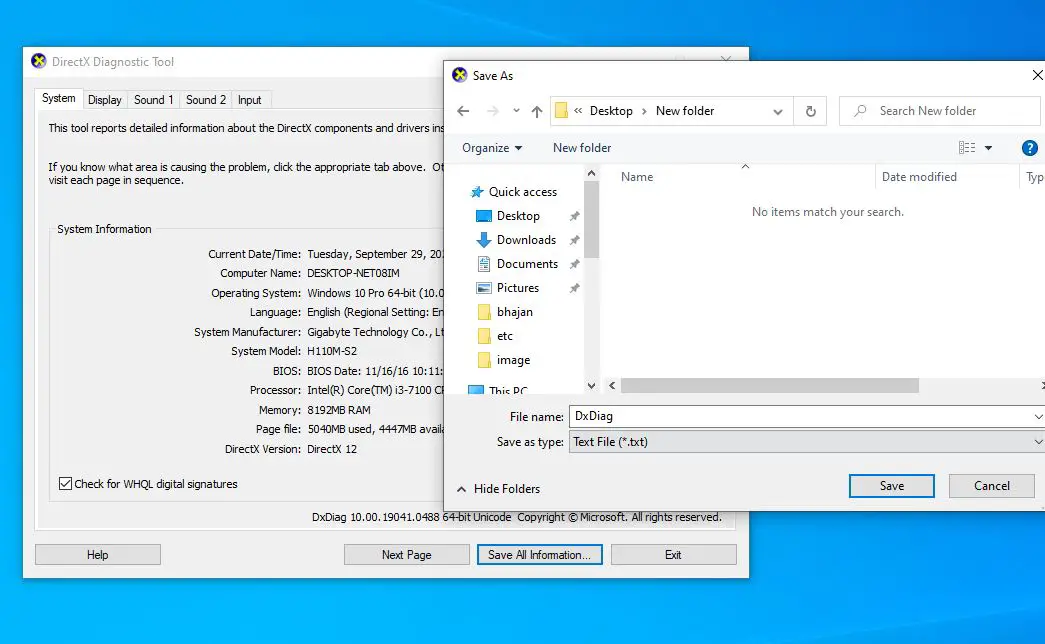
- في المفكرة المحفوظة على سطح المكتبيفتحDxDiag.txt، ثم قم بالتمرير لأسفل للعثور على حالة Miracast.
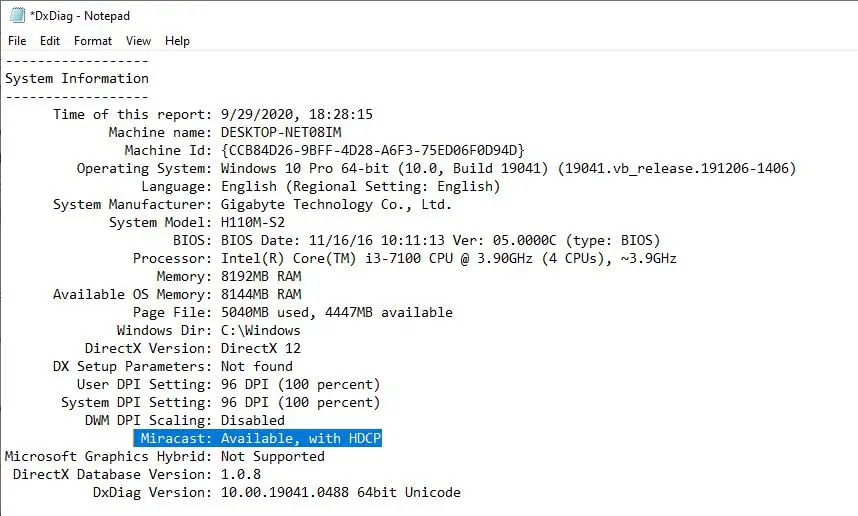
如果حالة Miracast متاحة ، و HDCPما يزالمتاح إذنMiracast لا يعمل أو يعرض الخطأ "هذا الجهاز لا يدعم Miracast ، لذا لا يمكنك عرضه لاسلكيًا" ، يرجى اتباع الحلول المذكورة أدناه لحل هذه المشكلة.
إذا كان يظهرMiracast: متوفر ، بدون HDCP ،هذا يعني أن جهازك غير متوافق مع Miracast.
حسنًا ، إذا كانت الحالة "غير متوفر" أو "غير مدعوم" ، فيرجى شراء محول Miracast (على سبيل المثالمحول العرض اللاسلكي من Microsoft) ،قم بتوصيله بجهاز الكمبيوتر الخاص بك لمساعدتك في حل هذه المشكلة ، والآن اعرض مقاطع الفيديو والصور والتطبيقات على التلفزيون.
كيفية إعداد واستخدام Miracast على نظام التشغيل Windows 10/11؟
حسنًا، إذا كان الكمبيوتر المحمول الذي يعمل بنظام التشغيل Windows 10/11 يدعم Miracast، فاتبع الخطوات أدناه لإعداد Miracast.
قم أولاً بتشغيل جهاز تلفزيون يدعم تقنية Miracast المضمنة ، أو قم بتوصيل محول عرض لاسلكي خارجي من Microsoft بمنفذ HDMI الخاص به.
- الآن اضغط على مفتاح Windows + I على جهاز كمبيوتر يعمل بنظام Windows 10 لفتح الإعدادات ،
- انقر فوق الجهاز-> Bluetooth والأجهزة الأخرى
- انقر فوق "إضافة Bluetooth أو جهاز آخر" ، ثم قم بعرض الشاشة أو الإرساء لاسلكيًا
- انتظر حتى يظهر المحول في القائمة ، ثم انقر للاتصال.

- بعد توصيل الجهاز ، يمكنك الضغط على مفتاح Windows + P لتهيئة العرض.
Miracast لا يعمل على نظام التشغيل Windows 10/11؟
في ويندوز 10/11هذا الجهازمشكلةغير مدعومكيفية اصلاحها هناMiracast
تأكد من توصيل جهاز الكمبيوتر الذي يعمل بنظام Windows 10/11 وشاشة العرض (التلفزيون وجهاز العرض) على نفس الشبكة (وهذا مهم)
تحقق وتأكد من أن بطاقة الشبكة لديك متوافقة مع Miracast
- للقيام بذلك ، افتح PowerShell كمسؤول ،
- أدخل الأمرالحصول على - netadapter | اختر الاسم و ndisversionواضغط على Enter ،
- تحقق هنا للتأكد من أن Ndisversion يجب أن يكون أعلى من 6.30 بحيث تدعم بطاقة الشبكة اللاسلكية Miracast.
- إذا كان برنامج التشغيل اللاسلكي للبطاقة أقل من 6.30 ، فيرجى محاولة تحديثه.
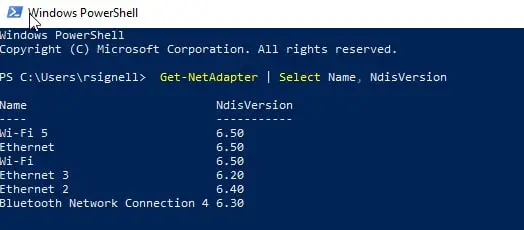
أعد توصيل الكمبيوتر والشاشة
- على جهاز الكمبيوتر الخاص بك ، انتقل إلى "الإعدادات"> "الأجهزة".
- ابحث عن الشاشة في الجزء الأيسر وحددها ، ثم حدد "إزالة الجهاز".
- لاحقًا ، أضف هذا الجهاز مرة أخرى من "الإعدادات"> "الأجهزة"> "إضافة Bluetooth والأجهزة الأخرى"> "شاشة لاسلكية أو محطة إرساء" ، ثم حدد شاشة العرض الخارجية ، مثل التلفزيون.

تغيير دقة الشاشة
قد يساعد تغيير دقة الشاشة مرة أخرى في حل هذه المشكلة.
- على الكمبيوتر ، انتقل إلى البدء> الإعدادات> النظام.
- استخدم دقة مختلفة ومعرفة ما إذا تم تحسين المشكلة.
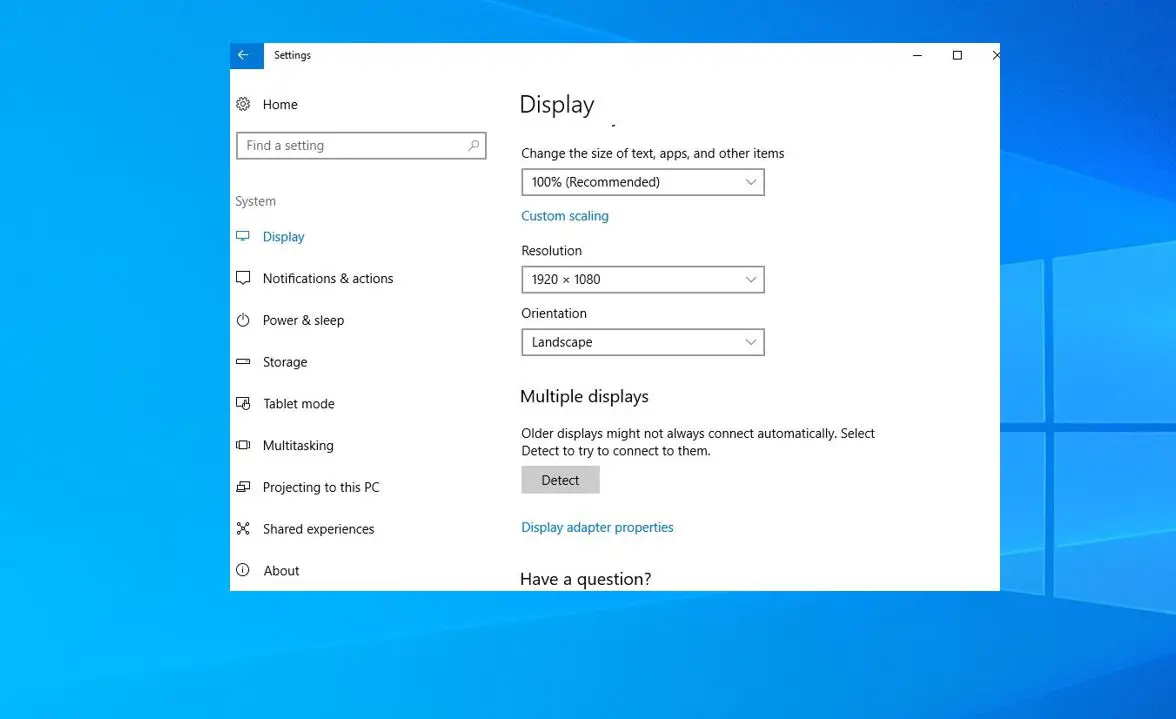
أعد تثبيت برنامج تشغيل محول الشبكة اللاسلكية
يمكن أن تتسبب مشكلات توافق برنامج تشغيل الشبكة اللاسلكية أيضًا في فشل الاتصال بجهاز النسخ المتطابق ، أو بسبب وميض الشاشة الثانية ثم فصلها.حاول ثانيةتثبيت الشبكة اللاسلكيةسائق محول.
- اضغط على مفتاح Windows + X وحدد إدارة الأجهزة ،
- قم بتوسيع محول الشبكة ، انقر بزر الماوس الأيمن على الشبكة ، وحدد جهاز إلغاء التثبيت ،
- انتظر بضع دقائق ، انقر فوق الإجراء ، وفي إدارة الأجهزة ، حدد "فحص تغييرات الأجهزة".
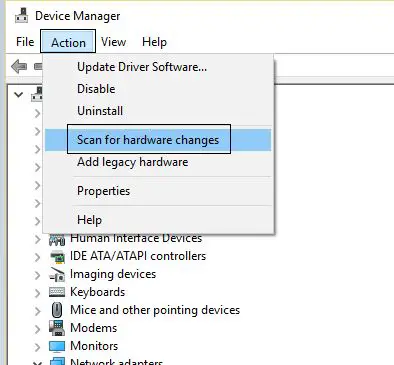
إذا توقف Miracast عن العمل بعد تحديث Windows ، يمكنك محاولة تحديث برنامج تشغيل الرسومات يدويًا لحل هذه المشكلة.
ما زلنا بحاجة إلى المساعدة. نوصي باستشارة الشركات المصنعة المعنية والبحث عن حل موثوق للمشكلة.
الأسئلة الشائعة حول عدم قدرة العرض اللاسلكي Win10/11 على الاتصال
قد يكون هذا بسبب عدد من الأسباب.يتعين عليك التأكد من أن كلاً من جهاز الكمبيوتر وجهاز العرض لديك يدعمان Miracast، وأن برنامج تشغيل بطاقة الرسومات بجهاز الكمبيوتر الخاص بك قد تم تحديثه بشكل صحيح.ومن المهم أيضًا التأكد من أن أجهزتك متصلة بنفس الشبكة اللاسلكية.
نعم، يمكنك استخدام HDMI أو VGA أو أنواع أخرى من كبلات الفيديو لتوصيل الكمبيوتر وجهاز العرض الخاص بك.

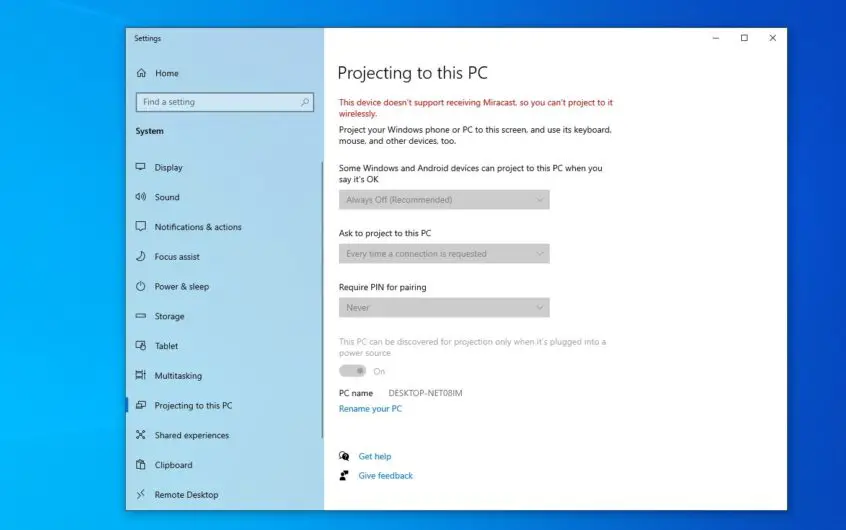




![[ثابت] لا يمكن لـ Microsoft Store تنزيل التطبيقات والألعاب](https://oktechmasters.org/wp-content/uploads/2022/03/30606-Fix-Cant-Download-from-Microsoft-Store.jpg)
![[تم الإصلاح] يتعذر على متجر Microsoft تنزيل التطبيقات وتثبيتها](https://oktechmasters.org/wp-content/uploads/2022/03/30555-Fix-Microsoft-Store-Not-Installing-Apps.jpg)
